Kui lähete oma Apple iPhone'i või iPadi kaamerarakendusega fotot tegema ja leiate veateate, mis ütlebEi saa pildistada – pildistamiseks pole piisavalt vaba salvestusruumi. Saate hallata oma salvestusruumi jaotises Seaded.“, võite olla segaduses, mida teha. Saame teid selle õpetusega aidata.
See teade ütleb teile, et kogu teie iPhone'i või iPadi saadaolev salvestusruum on kasutusel. Valides "SeadedSelles sõnumis kuvatakse teile rakenduste loend ja nende kasutatava salvestusruumi maht. Sellele ekraanile pääsete igal ajal, minnes "Seaded” > “Kindral” > “Kasutamine“.
Võite valida rakenduse, mis võtab palju ruumi, ja seejärel valida "Kustuta rakendus“. See vabastaks fotode mahutamiseks piisavalt salvestusruumi. Kui hindate iga oma rakendust, ei pruugi te seda siiski teha.
Kiirparandus
Enamikul juhtudel saate ruumi vabastamiseks kustutada seadmest soovimatu muusika ja fotod.
Fotode kustutamine
- Ava "Fotod” rakendus.
- Ava "Hiljuti kustutatud” album.
- Kustutage fotod sellest albumist.
See vabastab teie telefonis ruumi olenemata sellest, kas kasutate fotode salvestamiseks iCloudi või mitte.
Muusika kustutamine
Väljas olles saate vabastada ruumi, kustutades seadmest soovimatu muusika. Mulle meeldib leida üles terve album, ilma milleta saan elada, ja kustutada see järgmiste sammude abil.
- Ava "Muusika” rakendus.
- Valige an Kunstnik mis sisaldab laule, mis on salvestatud seadmesse, mida soovite kustutada.
- Otsige üles seadmesse salvestatud muusikapala. Kui rajal on pilveikoon, tähendab see, et seda pole seadmesse salvestatud. Peate leidma rajad, millel seda ikooni pole.
- Pühkige üle loo nime vasakule. Ilmuma peaks nupp, mis ütleb "Kustuta“.
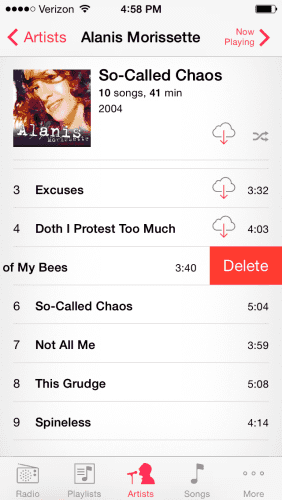
- Puudutage "Kustuta” ja laul on kadunud. Korrake samme 3 kuni 5, kuni olete piisavalt ruumi vabastanud. Tavaliselt meeldib mulle leida umbes 10 laulu.
- Tagasi "Kaamera” rakendust ja proovige pilti teha. Peaksite saama ilma teadet "Ei saa pildistada" kuvamata.
Püsiv parandus
Oma iPhone'i või iPadi salvestusruumi ärakasutamise vältimiseks järgige neid samme.
- Ühendage Apple'i seade arvutiga ja käivitage "iTunes“.
- Valige oma seade, seejärel valige "Muusika“.
- Tühjendage märkeruut "Täitke vaba ruum automaatselt lauludega” valik.
- vali "Sünkroonimine“.
Kui need toimingud ei kõrvalda selle veateate regulaarset ilmumist, peate võib-olla eemaldama seadmest mõned rakendused, fotod või videod.